Bu yazımızda sizlere AirPods’unuzu Windows 10 bilgisayarınıza nasıl bağlayacağınızı anlatıyoruz.
AirPods ilk olarak 2016 yılında kullanıcılarla buluşmuştu. Zamanla üst modelleri ile de karşımıza çıkan kulaklık, 2. nesil ve Pro olmak üzere iki farklı yeni üyeyle yoluna devam ediyor. Apple ekosisteminin önemli üyelerinden birisi olan AirPods, oldukça tercih edilen kulaklar arasında yer almayı başardı. Bu bağlamda makalemiz aracılığıyla sizlere Apple cihazlarınız haricinde AirPods’u tercih etmeniz durumunda nasıl bağlayabileceğinizi açıkladık.
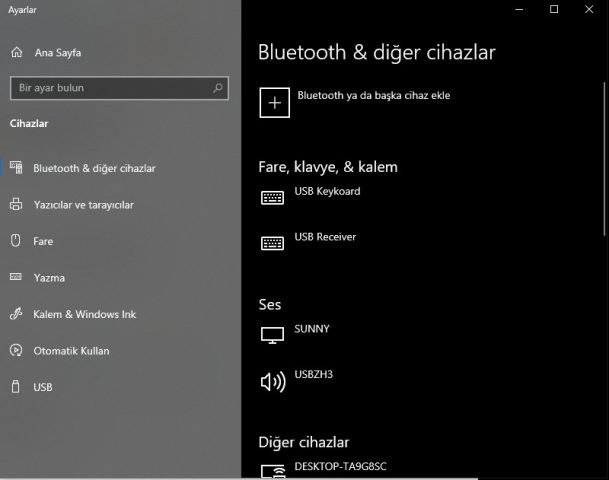
İşlemin hemen öncesinde Bluetooth’u aktif hâle getirin. Akabinde yukarıda gördüğünüz Bluetooth ya da başka cihaz ekle seçeneğiyle devam edin. Karşınıza açılacak pencerede ise yine Bluetooth seçeneğini seçerek ilerleyin.
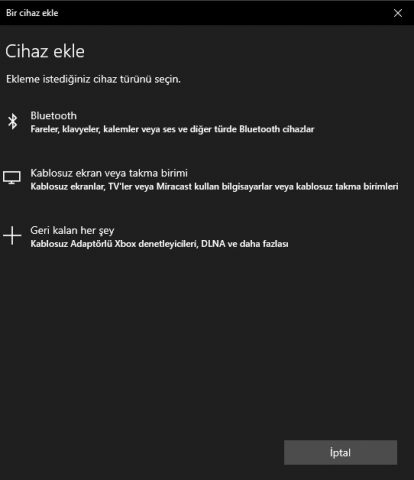
Yukarıdaki görselden seçeneği seçtikten sonra aşağıdaki gibi bir pencere karşınıza gelecektir. Pencere içerisinde AirPods’unuzu gördüğünüz zaman tıklayarak eşleştirme işlemini tamamlayabilirsiniz. Bu penceredeyken devam etmeden önce yapmanız gereken birkaç adım var:
AirPods’larınız kutusundayken kapağını açmanız ve ardından arkasındaki düğmeye basılı tutmanız gerekiyor. Beyaz ışık yandığında kulaklığınız eşleşme moduna geçiş yapacak ve tıpkı aşağıdaki gibi görünür hâle gelecektir.
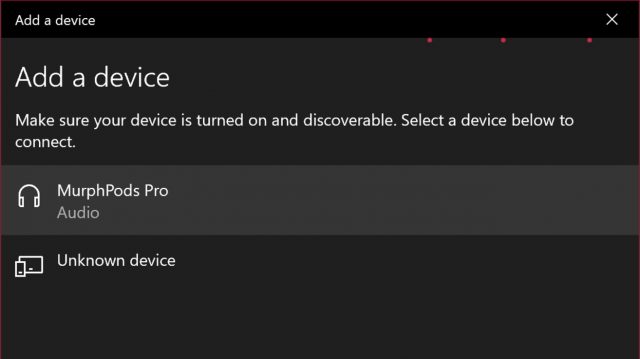
Cihazınızı seçerek eşleştirme adımını tamamladıktan sonra aşağıda da gördüğünüz gibi, “Cihazınız kullanıma hazır!” şeklinde bir mesajla işlemin başarılı olduğu bilgisi karşınıza çıkacaktır. İşlemlerin ardından pencereyi kapatarak kulaklığınızı kullanmaya başlayabilirsiniz.
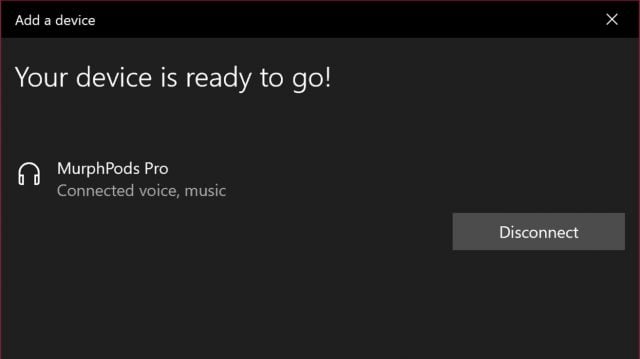
Bağlantınızı tamamladıktan sonra iPhone, iPad ya da Mac’inizde yaptığınız gürültü giderme, şeffaflık modu veya uzamsal ses gibi ayarlarınız Windows’ta da aynen geçerlidir. Ancak Windows tabanlı cihazlarda bu ayarları değiştirmeniz söz konusu olmadığından, ayarlamalar yapmak istiyorsanız Apple cihazınıza bağlanıp sonra tekrar Windows cihazınıza bağlanmanız gerekecek.
AirPods Windows 10 bağlantı rehberi yazımızın sonuna geldik. AirPods hakkında ne düşünüyorsunuz? Düşüncelerinizi yorumlarda belirtebilir ve ayrıca teknik sorunlarınız için Technopat Sosyal üzerinden konu açabilirsiniz.








